Имя функции(аргумент1; аргумент2; аргумент3 и т.д.).
Вычисления выполняются над заданными величинами, которые называют аргументами, в указанном порядке и в соответствии синтаксисом функций. Например, функция =СУММ(Е1:F11) – суммирует числа столбца от ячейки F1 до F11 включительно. Функция =СРЗНАЧ(Е1:Е11)вычисляет среднее значение всех чисел в диапазоне F1:F11.
В качестве аргументов могут выступать числовые значения, текст, логические значения, массивы, значения ошибок или ссылки, дата/время, а также другие функции и формулы. В Excel различают обязательные аргументы, которые задавать нужно всегда и необязательные аргументы, значения которых заданы по умолчанию в функции, но могут быть введены пользователем. Отдельные аргументы разделяются символом «точка с запятой» (;).
Формулы (математические выражения) могут содержать встроенные функции, над результатами вычислений которых могут выполняться вычисления. Функции могут выступать в качестве параметров других функций.
Для ввода формулы с функцией следует щёлкнуть по ячейке, в которую требуется ввести формулу. Затем слева в строке формул нажать пиктограмму fx (кнопку Вставить функцию)и выбрать нужную категорию и в ней отыскать необходимую функцию.
Функции могут быть выбраны из списка функций с помощью кнопки Вставить функцию из группы Библиотека функций на вкладке Формулы.
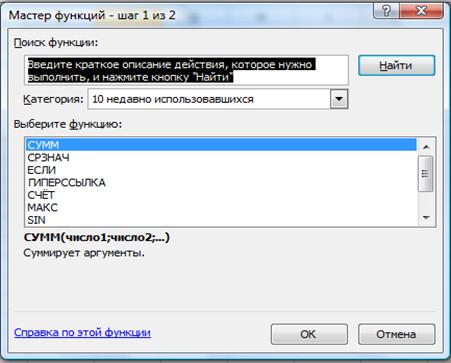
В следующем окне ввести аргументы функции. В качестве аргументов функций могут использоваться константы, ссылки на ячейки, имена диапазонов ячеек, а также другие функции (такие функции называются вложенными). Каждая функция имеет индивидуальное окно.
Для ввода ссылки на ячейки в качестве аргументов, нажать кнопку красного цвета - свёртывание диалогового окна, чтобы временно скрыть его. Выделить ячейки, представляющие аргумент. Нажать кнопку развёртывание (свёртывание) диалогового окна.По завершении ввода формулы нажать клавишу ENTER.
Внимание. При вводе формул адреса ячеек задаются через активизацию ячейки (щёлкнуть по ней). Такой способ является единственно правильным и гарантирует точный ввод адресов ячеек.
Копирование формул в электронных таблицах
Если в таблице (в столбце или строке) выполняются расчёты по одной формуле, то формулу расчёта следует ввести один раз. Затем перекопировать её из этой ячейки в другие.
Например, применить, один из способов: установить курсор в ячейку,содержащую формулу. Затем протащить маркёр (в правом нижнем углу ячейки) по всем ячейкам, в которых надо получить результат. Это наиболее простой способ копирования. Например, если в ячейке G3формула=D3-C3,то после копирования формулы в ячейки G4, G5 там будут соответственно формулы =D4-C4, =D5-C5.Адресав формуле относительные.
Формула может содержать относительные ссылки на ячейки, как в нашем примере.Относительная ссылка (относительный адрес) в формуле, основана на относительной позиции ячейки (местонахождении ячейки). При изменении позиции ячейки, содержащей формулу, изменяется и ссылка. Это происходит при копировании формулы вдоль строк и вдоль столбцов.
Могут быть абсолютные ссылки на ячейки. Например, в формуле =$A$5*B3. Абсолютная ссылка на ячейку в формуле, $A$5, всегда ссылается на ячейку А5. При изменении позиции ячейки, содержащей формулу, абсолютная ссылка не изменяется.При копировании формулы вдоль строк и вдоль столбцов абсолютная ссылка не изменяется. Для создания абсолютной ссылки можно использовать клавишу F4 после ввода адреса.
Итак, при копировании формул из одной ячейки в другие ячейки относительные ссылки изменяются, а абсолютные нет.
Если ссылки на ячейки содержат абсолютный столбец и относительную строку, либо абсолютную строку и относительный столбец, то такие ссылки называют смешанными. Абсолютная ссылка столбца, например, приобретает вид $A1, $B1. Абсолютная ссылка строки, например,A$1, B$1.
Редактирование ячеек
Редактировать содержимое ячеек можно несколькими способами:
· ячейку сделать активной, набрать в нее новую информацию, не удаляя ошибочную;
· дважды щёлкнуть в активной ячейке для перехода в режим редактирования;
· удаление ошибочной информации в активной ячейке осуществляется нажатием клавиши Delete.
